Excel中经常需要使用到自动求和公式,自动求和具体该如何操作呢?接下来小编举例简单的例子告诉大家excel设置自动求和公式的方法。excel设置自动求和公式的方法设置自动求和公式步骤1:将鼠标放在要求和数据区域的紧挨着的下面一个单元格,如下图的D10单元格,然后点击【开始】-【自动求和】按钮就可以自动求D......
Excel求和怎么操作?
Excel函数
2021-11-17 12:16:54
Excel求和的方法有很多种,小编就将网上收集的各种excel求和方法整理归纳。
Excel求和函数
第一步: 鼠标选中求和结果所在单元格(即下图中的E2单元格),然后点击『公式』功能菜单,再选择『自动求和』功能(红色方框标记处);

第二步:上一步插入『自动求和』公式后,E2单元格的求和结果便已经完成;

第三步:剩下的E3~E8单元格的求和结果如果还按照第一步插入公式的excel求和方法就有些繁琐,简单的操作就是使用单元格下拉格式的方法得到剩余求和的结果(即将鼠标移动到E2单元格的右下角,待鼠标光标变成黑色十字光标后,将按住鼠标左键,垂直向下拖拽鼠标至E8单元格停止)。

Excel求和公式
第一步:鼠标选中求和结果所在单元格(即下图中的E2单元格),然后在『编辑栏』中输入『=B2+C2+D2』(红色标记处为『编辑栏』);
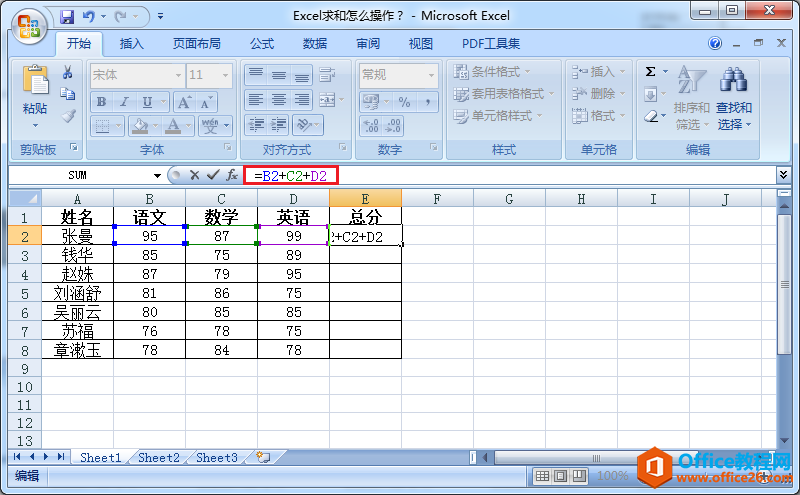
第二步:完成上一步操作后,输入回车键,即得到E2单元格求和结果;

第三步:参考excel求和函数的第三步操作。
标签: Excel求和
上一篇:如何利用Excel的 POISSON函数 计算泊松分布 下一篇:SUM函数详解
相关文章
